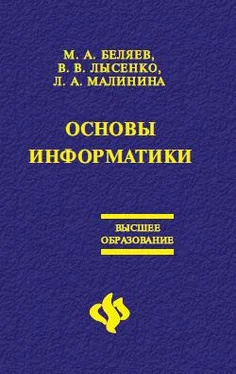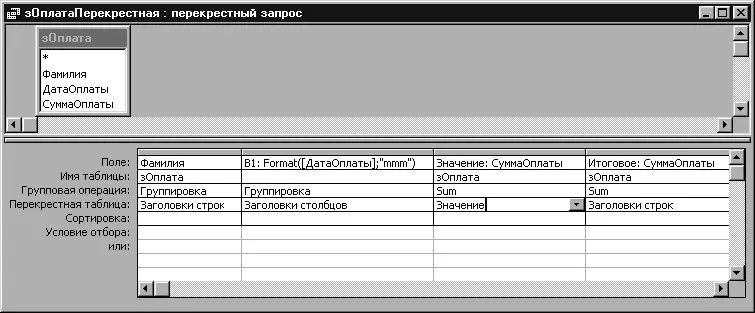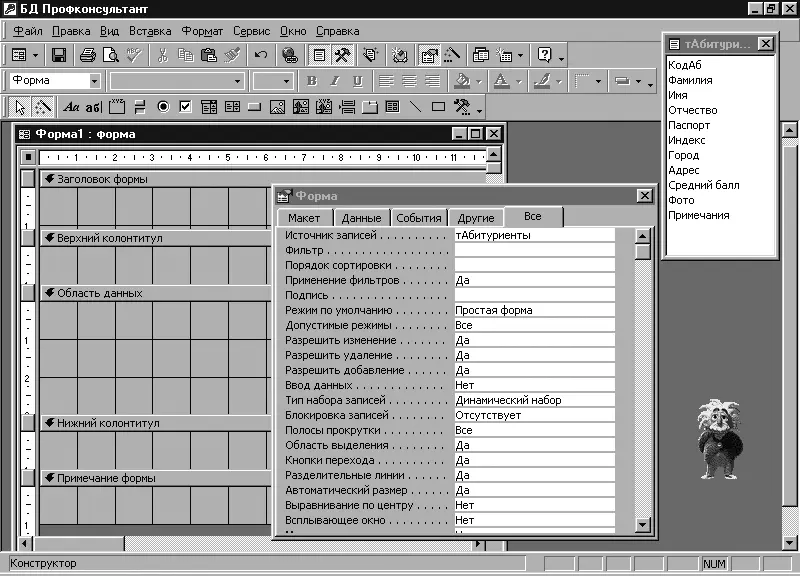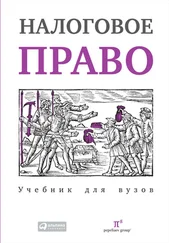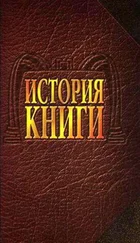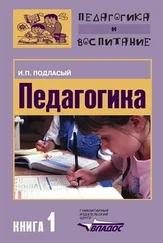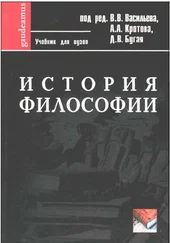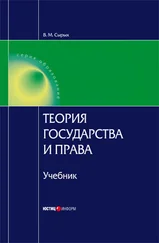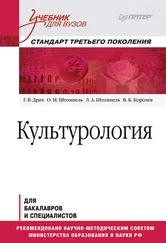Построить перекрестный запрос можно другим, более простым способом, с помощью мастера. Для этого в окне диалога Новый запрос надо выделить пункт Перекрестный запрос и нажать Ok. Затем мастер выведет на экран последовательно ряд окон, в которых запросит необходимые данные для построения перекрестного запроса. Пример результата выполнения перекрестного запроса показан на рис. 12.11.
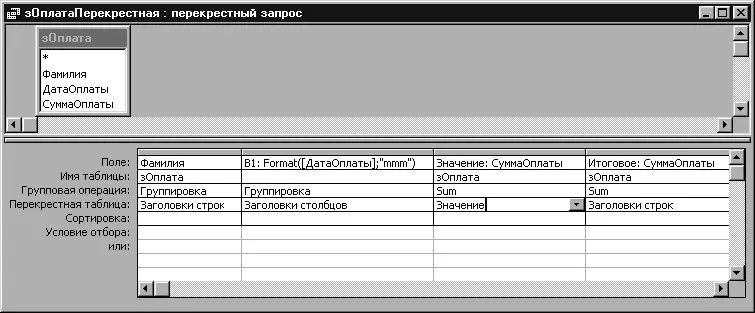

Рисунок 12.11. Результаты перекрестного запроса
12.9. Построение и применение форм
Формы являются основным средством организации интерфейса пользователя в приложениях Microsoft Access.
Обзор форм
Рассмотрим основные виды форм, которые можно построить в Access.
Простые формы. В простой форме показывается только одна запись таблицы, причем все необходимые поля отображаются на одной странице.
Многостраничные формы. При необходимости вывести на экран записи, каждая из которых содержит большой объем информации, можно Создать многостраничную форму.
Ленточные формы. Существует еще один тип форм, удобный для просмотра списка записей с небольшим числом полей данных. Это ленточная форма. В отличие от простой формы, которая показывает только одну запись, в ленточной форме отформатированные записи выводятся на экран одна за другой, как в таблице.
Подчиненные формы. Подчиненные формы используются для представления данных, находящихся на стороне «многие» отношения «один – ко многим». Например, форма фАбитуриент показывает одного студента и несколько вузов, в которые студент поступает (рис. 12.12).

Рисунок 12.12. Окно Формы в обычном режиме
Конструктор форм
Чтобы начать создание формы, необходимо в окне базы данных выбрать таблицу или запрос, выполнить команду Вставка->Форма или выбрать Новая форма

в раскрывающемся списке кнопки Новый объект

на панели инструментов. Access откроет окно диалога Новая форма. В поле со списком, расположенном в нижней части диалога, Access выводит имя таблицы или запроса, выбранного в окне базы данных. При необходимости можно выбрать другую таблицу или запрос, раскрыв список этого поля, содержащий перечень всех таблиц и запросов в текущей базе данных.
Выберите Конструктор в этом окне диалога и нажмите кнопку Ok. Access откроет окно формы в режиме конструктора и выведет на экран несколько инструментов конструктора форм (рис. 12.13). В нашем примере окно формы находится на заднем плане, панель элементов располагается третьей в панели инструментов, список полей – в верхней части окна, окно свойств формы – в правом нижнем углу. В новой форме будет присутствовать только область данных (с серой сеткой). Для добавления в форму областей заголовка и примечания используется команда Вид-> Заголовок/примечание формы, для добавления колонтитулов – Вид-> Колонтитулы. Увеличить или уменьшить размер любой области можно, если установить указатель мыши на краю этой области и перетащить его. Удаление сетки выполняется командой Вид-> Сетка.
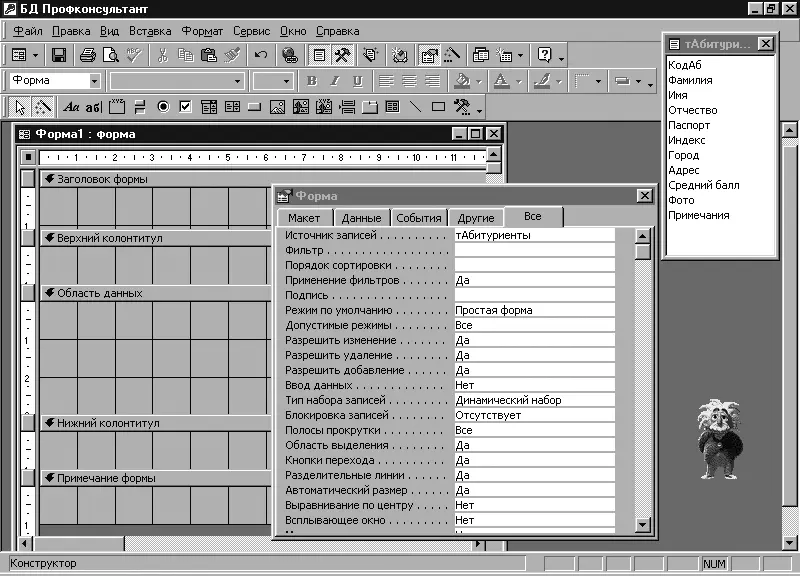
Рисунок 12.13. Создание формы в режиме Конструктор
Панель элементов
Панель элементов – это своеобразный «командный центр» создания формы. Её можно переместить, перетащив заголовок окна в нужное место на экране, или изменить её форму, перетащив края или углы панели (см. рис. 12.10).
Чтобы в режиме конструктора форм вывести на экран панель элементов, нужно выбрать команду Вид->Панель элементов или нажать кнопку Панель элементов

на панели инструментов.
Панель элементов содержит кнопки для всех элементов управления, которые можно использовать при создании формы. Для того чтобы поместить в форму конкретный элемент управления, нажмите соответствующую кнопку на панели элементов. После этого при перемещении указателя по форме он превращается в значок выбранного элемента управления. Поместите указатель там, где будет находиться левый верхний угол элемента управления, нажмите кнопку мыши и протащите указатель до места, где должен быть правый нижний угол элемента, а затем отпустите кнопку мыши. (Размер элемента управления можно изменить и после его размещения в форме, перетащив стороны или углы элемента в новое положение.)
Читать дальше